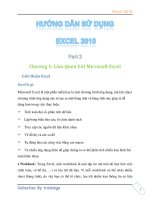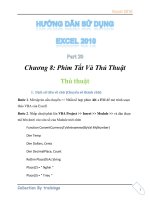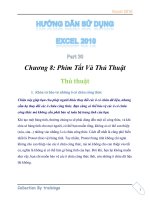Hướng dẫn sử dụng Options của Excel 2010
Bạn đang xem bản rút gọn của tài liệu. Xem và tải ngay bản đầy đủ của tài liệu tại đây (5.35 MB, 41 trang )
GPE – Tháng 07/2010
B
B
N
N
T
T
T
T
H
H
ư
ư
ớ
ớ
n
n
g
g
d
d
ẫ
ẫ
n
n
s
s
ử
ử
d
d
ụ
ụ
n
n
g
g
O
O
p
p
t
t
i
i
o
o
n
n
s
s
c
c
ủ
ủ
a
a
E
E
x
x
c
c
e
e
l
l
2
2
0
0
1
1
0
0
GPE
------ www.giaiphapexcel.com ------
GPE
1
ĐÔI LỜI MỞ ĐẦU
Khác với những phiên bản Excel từ 2003 trở về trước, những Options (tùy chọn) của Excel
2010 không nằm trong menu Tools, mà nằm ở trong tab File trên Ribbon, là nơi chúng ta
vẫn dùng để gọi những lệnh New, Open, Save, Print.., cách sắp xếp trong Options 2010 gần
giống như ở Excel 2007, chỉ khác một vài cách bố trí các mục con.
Tập sách này được biên soạn nhằm giúp cho các bạn dễ dàng thiết lập những tùy chọn
trong Excel 2010 cho phù hợp với từng nhu cầu riêng.
Do nhắm đến đối tượng là những người sử dụng Excel trong công việc hằng ngày, (không
phải là các chuyên gia hay những nhà nghiên cứu), tập sách này chỉ trình bày những phần
cơ bản nhất trong Options của Excel 2010:
General ........................................................................................................................... 4
Dùng để thiết lập các tùy chọn thông dụng nhất khi làm việc với Excel 2010.
User Interface options ........................................................................................ 4
Các tùy chọn về giao diện người dùng.
When creating new workbooks .......................................................................... 5
Các tùy chọn mặc định khi tạo những bảng tính mới.
Personalize your copy of Microsoft Excel ........................................................... 6
Thiết lập thông tin cá nhân.
Formulas......................................................................................................................... 7
Dùng để thiết lập các tùy chọn liên quan đến việc tính toán các công thức,
cách làm việc của các công thức và những cách xử lý các lỗi công thức.
Calculation options ............................................................................................. 7
Các tùy chọn cho việc tính toán.
Working with formulas ....................................................................................... 8
Các tùy chọn khi làm việc với các công thức.
Error Checking .................................................................................................... 9
Các tùy chọn cho việc kiểm tra lỗi.
Error checking rules ............................................................................................ 9
Các quy tắc kiểm tra lỗi.
------ www.giaiphapexcel.com ------
GPE
2
OPTIONS in Excel 2010
Proofing ....................................................................................................................... 11
Dùng để thiết lập các tùy chọn liên quan đến việc định dạng văn bản
và kiểm tra lỗi chính tả và các thiết lập ngôn ngữ sử dụng trong dữ liệu.
AutoCorrect options ......................................................................................... 11
Thiết lập các tùy chọn cho việc tự động sửa lỗi và định dạng
cho dữ liệu nhập vào.
When correcting spelling in Microsoft Office program .................................... 13
Thiết lập các tùy chọn cho việc kiểm soát lỗi chính tả.
Save .............................................................................................................................. 14
Dùng để thiết lập các tùy chọn về lưu trữ, sao lưu, khôi phục bảng tính.
Save workbooks ................................................................................................ 14
Thiết lập các tùy chọn cho việc lưu trữ bảng tính
và tạo các bản sao lưu dự phòng.
AutoRecover exceptions for: ............................................................................ 16
Thiết lập tùy chọn cho việc tạo bản sao lưu dự phòng
đối với bảng tính được chỉ định.
Offline editing options for document management server files ...................... 16
Thiết lập tùy chọn cho việc chỉnh sửa và hiệu chỉnh những bảng tính
thông qua hệ thống mạng máy tính.
Preserve visual appearance of the workbook .................................................. 16
Thiết lập tùy chọn cho bảng màu sẽ được hiển thị
tương thích với những phiên bản Excel cũ.
Language ..................................................................................................................... 18
Dùng để thiết lập các tùy chọn về ngôn ngữ
sử dụng trong các chương trình của bộ MS Office.
Advanced .................................................................................................................... 19
Dùng để thiết lập các tùy chọn chuyên sâu hơn.
Editing options .................................................................................................. 19
Thiết lập những tùy chọn cho việc nhập liệu.
Cut, copy and paste .......................................................................................... 21
Thiết lập những tùy chọn cho việc sao chép, cắt và dán.
Image Size and Quality ..................................................................................... 23
Thiết lập những tùy chọn cho hình ảnh trong Sheet được chỉ định.
Print .................................................................................................................. 23
Thiết lập những tùy chọn cho việc in ấn.
------ www.giaiphapexcel.com ------
GPE
3
Chart ................................................................................................................. 23
Thiết lập những tùy chọn cho các biểu đồ.
Dislay ................................................................................................................. 24
Thiết lập những tùy chọn cho việc hiển thị trong Excel.
Dislay options for this workbook: ..................................................................... 25
Thiết lập những tùy chọn hiển thị cho riêng bảng tính được chỉ định.
Dislay options for this worksheet: .................................................................... 26
Thiết lập những tùy chọn hiển thị cho riêng Sheet được chỉ định.
Formulas ........................................................................................................... 27
Thiết lập những tùy chọn cho các công thức.
When calculating this workbook: ..................................................................... 27
Thiết lập những tùy chọn tính toán cho bảng tính được chỉ định.
General ............................................................................................................. 28
Những thiết lập chung.
Lotus compatibility ........................................................................................... 30
Những thiết lập để Excel tương thích với Lotus.
Lotus compatibility Setting for: ........................................................................ 30
Những thiết lập để Sheet được chỉ định tương thích với Lotus.
Customize Ribbon .................................................................................................... 31
Dùng để tùy biến Ribbon.
Quick Access Toolbar............................................................................................... 35
Dùng để thiết lập các nút lệnh cho thanh truy cập nhanh (Quick Access Toolbar).
Add-Ins ......................................................................................................................... 37
Dùng để tùy chỉnh và cài đặt các Add-In.
Trust Center ............................................................................................................... 38
Dùng để tùy chỉnh và thiết lập các chức năng bảo vệ an toàn cho bảng tính.
Macro Settings .................................................................................................. 38
Message Bar Setting for all Office Applications ............................................... 39
--------------
Trong quá trình biên soạn, tập sách chắc chắn không thể tránh được những thiếu sót. Rất
mong nhận được những góp ý từ các bạn.
Dalat, tháng 7 năm 2010
BNTT
------ www.giaiphapexcel.com ------
GPE
4
OPTIONS in Excel 2010
G
G
e
e
n
n
e
e
r
r
a
a
l
l
Dùng để thiết lập các tùy chọn thông dụng nhất khi làm việc với Excel 2010.
User Interface options
Các tùy chọn về giao diện người dùng.
Ần / hiện thanh công cụ dùng để định dạng cho phần đang chọn xuất hiện ngay phía
trên của ô khi bạn chọn nội dung trong một ô.
Nếu kích hoạt tùy chọn này, khi định dạng một thành phần nào đó, bạn sẽ thấy ngay
kết quả trên màn hình.
------ www.giaiphapexcel.com ------
GPE
5
General
Chọn một kiểu màu hiển thị cho giao diện của màn hình Excel 2010 (màu bạc, màu
xanh dương hoặc màu đen).
Chọn cách hiển thị các ScreenTip (là những banner nhỏ xuất hiện khi bạn đưa con
trỏ chuột vào những nút lệnh của Excel trên màn hình, mô tả tên và chức năng của
nút lệnh). Có 3 tùy chọn:
Show feature descriptions in ScreenTips – Hiển thị tên và mô tả các tính năng
của nút lệnh.
Don’t show feature descriptions in ScreenTips – Chỉ hiển thị tên, không mô tả
tính năng của nút lệnh.
Don’t show ScreenTips – Không hiển thị các ScreenTip.
When creating new workbooks
Các tùy chọn mặc định khi tạo những bảng tính mới.
Chọn font chữ mặc định. Loại font này sẽ được sử dụng trong các tiêu đề cột, hàng,
trong thanh công thức (Formular bar) và trong các ô bảng tính.
Chọn kích cỡ cho font chữ mặc định.
Chọn kiểu hiển thị mặc định cho trang bảng tính. Có 3 tùy chọn:
Normal View – Cho xem bảng tính ở chế độ bình thường như chúng ta vẫn
thường thấy.
Page Layout View – Cho xem bảng tính như khi sẽ in ra, có cả phần chừa lề
giấy (giống chế độ xem Page Layout trong Microsoft Word). Khi bạn cần trình
bày một bảng báo cáo, mà muốn xem thử bố cục của nó có cân đối không, ngó
có vừa mắt không, thì đây là một lựa chọn đáng quan tâm. Tuy nhiên, việc xem
theo chế độ này sẽ ảnh hưởng khá lớn đến bộ nhớ của máy tính. Có thể nó sẽ
làm cho tốc độ xử lý chậm hẳn lại nếu bộ nhớ trong máy tính của bạn không
dư dả gì cho lắm.
Page Break Preview – Cho xem từng trang nằm liền nhau với những đường
ngắt trang do bạn tự tạo hoặc theo mặc định của máy in.
------ www.giaiphapexcel.com ------
GPE
6
OPTIONS in Excel 2010
Bạn cũng có thể chuyển đổi qua lại giữa các kiểu hiển thị cho trang bảng tính bằng
các nút lệnh nằm ở góc dưới bên phải của bảng tính, bên cạnh công cụ Zoom.
Quy định số Sheet mặc định có sẵn khi tạo một bảng tính mới.
Personalize your copy of Microsoft Excel
Thiết lập thông tin cá nhân.
Tên mặc định sẽ được lưu cùng với bảng tính (trong Properties của bảng tính). Mặc
định, đây là tên mà bạn đã khai báo khi cài đặt Microsoft Excel vào trong máy.
***
------ www.giaiphapexcel.com ------
GPE
7
Formulas
F
F
o
o
r
r
m
m
u
u
l
l
a
a
s
s
Dùng để thiết lập các tùy chọn liên quan đến việc tính toán các công thức, cách làm việc của
các công thức và những cách xử lý các lỗi công thức.
Calculation options
Các tùy chọn cho việc tính toán.
Thiết lập cách Excel tính toán những phép tính trong bảng tính. Có ba tùy chọn:
Automatic – Tính toán tự động tất cả các dữ liệu trong bảng tính mỗi khi bạn
cập nhật công thức hoặc thực hiện một thao tác gì đó trong bảng tính.
Automatic except for data tables – Tính toán tự động tất cả các dữ liệu trong
bảng tính, ngoại trừ những dữ liệu nằm trong các Table.
------ www.giaiphapexcel.com ------
GPE
8
OPTIONS in Excel 2010
Manual – Tắt chức năng tính toán tự động. Thường với những bảng tính lớn,
việc tính toán tự động sẽ làm cho Excel chạy chậm vì nó phải thường xuyên
cập nhật kết quả các công thức.
Trong chế độ Manual, Excel chỉ tính toán các dữ liệu trong bảng tính mỗi
khi bảng tính được mở ra, hoặc khi bạn nhấn phím F9.
Recalculate workbook before saving
Thiết lập cho Excel tự động tính toán lại các dữ liệu trước khi lưu.
Bật / tắt chức năng tính toán lặp đi lặp lại, còn gọi là tính toán tham chiếu vòng hay
tham chiếu tuần hoàn (thường dùng trong những trường hợp tính toán một dự báo,
ước lượng một kết quả có thể xảy ra, tính xác suất thống kê...)
Mặc định, Excel sẽ tắt chức năng này, và sẽ báo lỗi mỗi khi bạn sử dụng những công
thức có tham chiếu lặp đi lặp lại.
Thiết lập số vòng lặp tối đa trong quá trình tính toán lặp đi lặp lại.
Thiết lập độ chính xác của kết quả phép tính. Con số này càng nhỏ, thì tốc
độ tính toán lặp đi lặp lại sẽ chậm, nhưng kết quả sẽ chính xác hơn.
Working with formulas
Các tùy chọn khi làm việc với các công thức.
Nếu kích hoạt tùy chọn này, Excel sẽ sử dụng kiểu tham chiếu địa chỉ dạng R1C1,
nghĩa là các tiêu đề cột trong các Sheet sẽ được đánh số thứ tự như các tiêu đề dòng,
chứ không đánh thứ tự bằng các chữ cái. Mặc định, Excel sẽ sử dụng kiểu tham
chiếu địa chỉ A1 như chúng ta vẫn thường thấy.
Nếu kích hoạt tùy chọn này, Excel sẽ tự động hoàn chỉnh tên các công thức: Mỗi khi
bạn nhập một hoặc vài ký tự đầu tiên của tên hàm hoặc tên dãy ô, Excel sẽ mở ra
một danh sách các hàm và các dãy ô có tên bắt đầu với ký tự bạn vừa nhập. Bạn chỉ
cần chọn tên hàm hoặc tên dãy ô bạn muốn nhập, rồi nhấn phím Tab, Excel sẽ tự
động chèn tên này vào trong công thức.
Nếu kích hoạt tùy chọn này, Excel sẽ cho phép bạn sử dụng tên các Table làm tham
chiếu trong các công thức.
------ www.giaiphapexcel.com ------
GPE
9
Formulas
Nếu kích hoạt tùy chọn này, bạn có thể sử dụng hàm GETPIVOTDATA cho các tham
chiếu cho PivotTable.
Error Checking
Các tùy chọn cho việc kiểm tra lỗi.
Nếu kích hoạt tùy chọn này, Excel sẽ tự động kiểm tra các thao tác nhập liệu của bạn
và sẽ hiển thị một dấu tam giác nhỏ ở góc trên bên trái của một ô nếu như nó thấy có
lỗi (dựa theo các quy tắc trong phần Error checking rules) trong ô đó. Với những
bảng tính lớn, chức năng tự động kiểm tra lỗi có thể làm cho tốc độ xử lý chậm đi.
Nếu tắt chức năng này, mỗi khi muốn kiểm tra lỗi, bạn phải sử dụng lệnh Error
Checking, nằm trong nhóm Formula Auditing của tab Formulas trên Ribbon.
Chỉ định màu mà Excel sẽ dùng cho các dấu hiệu hình tam giác ở góc trên
bên trái của những ô có lỗi.
Trong quá trình kiểm tra lỗi, có thể bạn sẽ bỏ qua một vài lỗi khi Excel thông báo.
Để kiểm tra lại cả những lỗi đã bỏ qua, bạn nhấn vào nút Reset Ignored Errors này.
Error checking rules
Bật / tắt các quy tắc kiểm tra lỗi. Bạn có thể tùy ý chọn những quy tắc kiểm tra lỗi nào mà
bạn thấy cần thiết.
Bật / tắt chức năng tự động báo lỗi khi kết quả của công thức trong ô có lỗi.
Bật / tắt chức năng tự động báo lỗi khi các công thức trong cùng một cột của một
Table không nhất quán.
Bật / tắt chức năng tự động báo lỗi khi dữ liệu ngày tháng sử dụng số chỉ năm bằng
một con số có 2 chữ số.
------ www.giaiphapexcel.com ------
GPE
10
OPTIONS in Excel 2010
Bật / tắt chức năng tự động báo lỗi khi những dữ liệu số được nhập ở dạng text hoặc
có dấu nháy đơn ở trước.
Bật / tắt chức năng tự động báo lỗi khi công thức trong ô không nhất quán với những
công thức khác trong cùng một vùng.
Bật / tắt chức năng tự động báo lỗi khi công thức không tham chiếu trọn vẹn tới một
dãy ô trong một vùng dữ liệu (có bỏ qua một số ô nào đó).
Bật / tắt chức năng tự động báo lỗi khi có công thức nằm trong những ô không được
đặt thuộc tính Locked.
Bật / tắt chức năng tự động báo lỗi khi công thức tham chiếu đến những ô rỗng.
Bật / tắt chức năng tự động báo lỗi khi dữ liệu nhập vào trong một Table không hợp
lệ.
***
------ www.giaiphapexcel.com ------
GPE
11
Proofing
P
P
r
r
o
o
o
o
f
f
i
i
n
n
g
g
Dùng để thiết lập các tùy chọn liên quan đến việc định dạng văn bản và kiểm tra lỗi chính tả
và các thiết lập ngôn ngữ sử dụng trong dữ liệu.
Đa số những tùy chọn ở đây giống với tùy chọn Proofing trong các phần mềm khác
của bộ MS Office mà bạn đã cài vào máy.
AutoCorrect options
Thiết lập các tùy chọn cho việc tự động sửa lỗi và định dạng cho dữ liệu nhập vào.
Để thay đổi cách Excel sửa lỗi và định dạng cho dữ liệu nhập vào, bạn nhấn vào nút
AutoCorrect Options..., hộp thoại AutoCorrect sẽ mở ra. Trong hộp thoại này có
nhiều tab, và mỗi tab sẽ có những tùy chọn riêng của nó. Tuy nhiên, hai tab Actions
và Math AutoCorrect dường như chỉ có tác dụng với chương trình MS Word 2010 và
MS PowerPoint 2010.
Tab AutoCorrect
Những lệnh trong tab này dùng để quy định cách tự động sửa lỗi khi bạn nhập dữ
liệu:
- Correct two initial capitals – Tự động sửa lỗi có hai chữ hoa liền nhau ở đầu câu
(EXcel
Excel)
- Capitalize first letter of sentences – Tự động viết hoa chữ cái ở đầu câu.
------ www.giaiphapexcel.com ------
GPE
12
OPTIONS in Excel 2010
- Capitalize names of days –
Tự động viết hoa tên của các
ngày (monday
Monday)
- Correct accidental use of
Caplock key – Tự động tắt
phím CapsLock trên bàn
phím khi gặp những trường
hợp viết hoa ngược (eXCEL
Excel)
- Replace text as you type –
Tự động thay thế những gì
bạn gõ vào (Replace) bằng
một cái khác (With) theo
bảng định nghĩa ở bên dưới.
Bạn có thể thêm nhiều mục
thay thế vào trong bảng này
để sử dụng.
Tab AutoFormat As You Type
Những lệnh trong tab này dùng để quy định cách tự động định dạng cho dữ liệu ngay
khi bạn nhập dữ liệu:
- Replace as you type
(Internet and network paths
with hyperlinks) – Tự động
gạch dưới những liên kết
(hyperlink) tới Internet hoặc
tới mạng.
- Apply as you work (Include
new rows and columns in
table) – Tự động gộp các
hàng và cột mới vào một
Table đã có, khi những cột
hoặc hàng này liền sát với
Table.
- Automatically as you work
(Fill formulas in Table to
create calculated columns) –
Khi bạn nhập một công thức
cho một ô trong một Field (cột) của một Table, Excel tự động sao chép công thức
này đến các ô còn lại trong Field.
------ www.giaiphapexcel.com ------
GPE
13
Proofing
When correcting spelling in Microsoft Office program
Thiết lập các tùy chọn cho việc kiểm soát lỗi chính tả.
Bỏ qua (không kiểm tra chính tả) những từ viết toàn chữ hoa.
Bỏ qua (không kiểm tra chính tả) những từ có bao gồm các chữ số.
Bỏ qua (không kiểm tra chính tả) những địa chỉ Internet hoặc những đường dẫn đến
một tập tin trên máy.
Đánh dấu những từ lặp.
Bắt buộc những chữ hoa phải được đánh trọng âm (chỉ có tác dụng khi kiểm tra
chính tả tiếng Pháp).
Chỉ sử dụng từ điển chính (là từ điển đã được cài đặt kèm theo bộ MS Office) khi dò
chính tả.
Nhấn vào nút này để thêm những từ điển khác vào hệ thống.
Dò theo từ điển mới hoặc theo từ điển kinh điển, hoặc theo cả hai (chỉ có tác dụng
khi kiểm ra chính tả tiếng Pháp).
Dò theo từ điển mới hoặc theo từ điển kinh điển, hoặc theo cả hai (chỉ có tác dụng
khi kiểm ra chính tả tiếng Tây Ban Nha).
Chọn loại từ điển để kiểm tra chính tả.
------ www.giaiphapexcel.com ------
GPE
14
OPTIONS in Excel 2010
S
S
a
a
v
v
e
e
Dùng để thiết lập các tùy chọn liên quan đến lưu trữ, sao lưu, khôi phục bảng tính.
Save workbooks
Thiết lập các tùy chọn cho việc lưu trữ bảng tính và tạo các bản sao lưu dự phòng.
Chọn loại bảng tính mặc định sẽ sao lưu. Excel 2007 có đến hàng chục kiểu bảng
tính khác nhau. Tuy nhiên, bạn chỉ cần lưu ý đến 3 nhóm sau đây:
Office Open XML (XLSX, XLSM, XLTX, XLTM & XLAM)
Là những loại định dạng tập tin dựa trên chuẩn XML (eXtensible Markup
Language), một chuẩn mới của Office 2007. So với loại định dạng cũ của Excel 97-
2003, loại này có dung lượng giảm đi rõ rệt, và có nhiều tính năng hơn.
- Excel Workbook – Là loại tập tin bảng tính với phần mở rộng là *.xlsx. Loại này
không hỗ trợ các macro.
- Excel Macro-Enabled Workbook – Là loại tập tin bảng tính với phần mở rộng là
*.xlsm, giống như loại *.xlsx nhưng có hỗ trợ các macro.
- Excel Template – Là loại tập tin dùng làm khuôn mẫu cho các bảng tính, với phần
mở rộng là *.xltx. Loại này không hỗ trợ các macro.
------ www.giaiphapexcel.com ------